エルミタ的「編集部で使ってみた」
2020.08.15 更新
文:エルミタージュ秋葉原編集部 池西 樹
続いて「RS-WFWATTCH1」をパッケージから取り出し、外観を確認していこう。本体サイズは幅55mm、奥行き37mm、高さ95mm、重量は約130g。また本体前面には、プラグ差込口の他、雷サージ保護状態を表す「雷サージ保護LED」と、電源ボタン兼用のWi-Fiインジケータ「ON/OFFボタン兼用Wi-Fi LED」を搭載する。

|
| 本体正面には、上から「雷サージ保護LED」「ON/OFFボタン兼用Wi-Fi LED」「プラグ差込口」を搭載 |
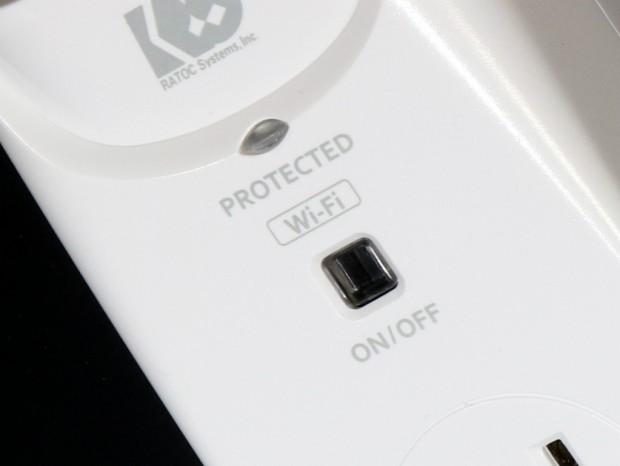
|
| 「雷サージ保護LED」は、サージ機能が有効の場合「点灯」、無効の場合「消灯」。「ON/OFFボタン兼用Wi-Fi LED」は、電源ONの場合が「緑」、OFFの場合は「赤」に点灯。またWi-Fi未接続の場は点滅する |

|

|
| 側面にはインターフェイス類は一切搭載されていない | |

|
| 裏面にはACプラグを搭載。また型番やシリアル番号、MACアドレスなどが記載されている |

|
| ハードウェアの準備は「RS-WFWATTCH1」をコンセントに接続するだけ。後の作業はすべて専用アプリ「WFワットチェッカー」で行う |
外観チェックが完了したところで、ここからは「RS-WFWATTCH1」のセットアップ方法を紹介しておこう。とは言ってもハードウェア的な作業は、本体をコンセントに接続するだけ。その後専用アプリ「WFワットチェッカー」をスマートフォンから起動すると、電波の届く範囲にある「RS-WFWATTCH1」を自動で検索してくれるので、「MACアドレス」を確認。問題がなければ接続するルーターの「SSID」を選択して、「パスワード」を入力するだけで作業は完了だ。
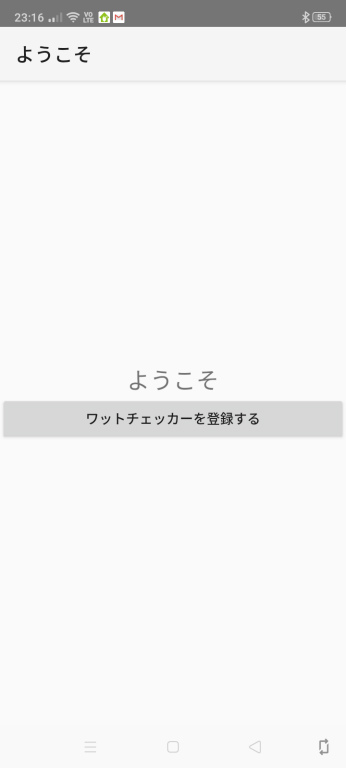
|
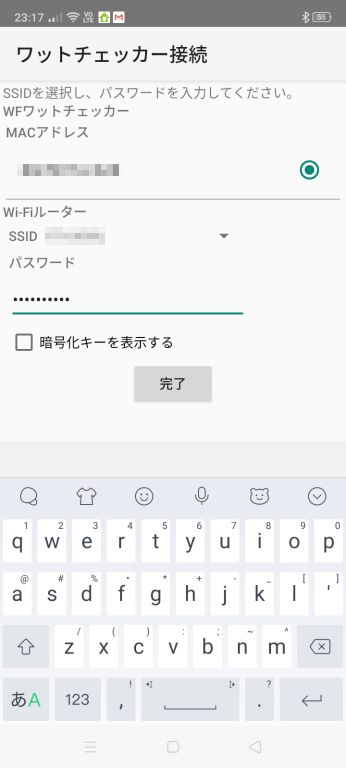
|
| 「WFワットチェッカー」の初回起動時には「ワットチェッカーを登録する」ボタンのみの「ようこそ」画面が表示される | 「ワットチェッカーを登録する」をクリックすると、「RS-WFWATTCH1」を自動で検索。「MACアドレス」を確認して、問題がなければルーターの「SSID」と「パスワード」を登録 |
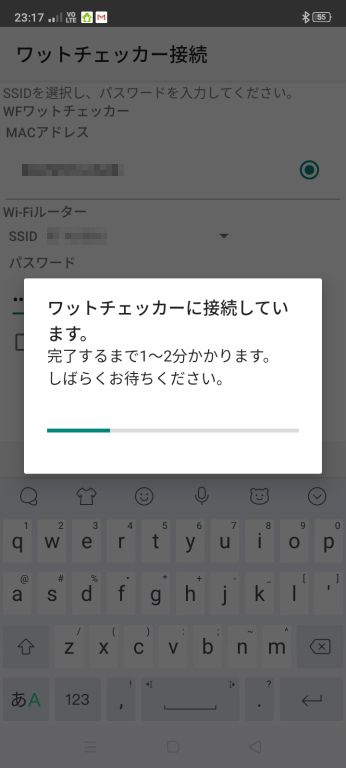
|
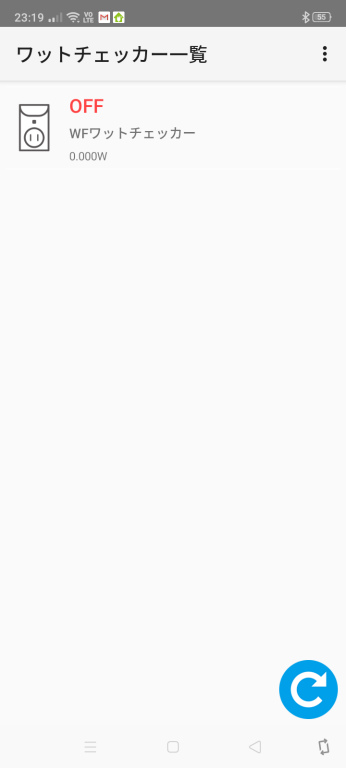
|
| 「完了」ボタンをクリックすると自動的に「RS-WFWATTCH1」の設定とアプリへの登録が行われる | 「ワットチェッカー一覧」画面に、設定した「RS-WFWATTCH1」が登録されれば作業は完了だ |

